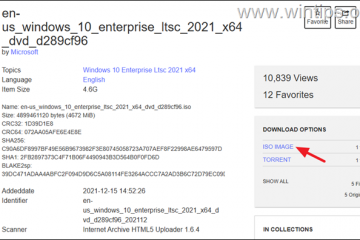En los últimos años, Microsoft Edge ha evolucionado hasta convertirse en un navegador atractivo, ganando popularidad por sus funciones innovadoras y su sólido rendimiento. Con características como pestañas verticales, espacios de trabajo, integración perfecta de Copilot, eficiencia energética y compatibilidad multiplataforma (que abarca Windows, Android e iOS), Edge se ha convertido en el principal navegador web para muchos usuarios. Si está utilizando Microsoft Edge y no está seguro de tener la última versión, lea este artículo. En él, comparto dónde encontrar la versión de Edge que estás usando y te muestro cómo actualizarla a la última versión:
CONSEJO: Cada mes, Microsoft lanza una nueva versión de Edge. Al momento de escribir este artículo, la última versión estable es 131. Sin embargo, cuando lea, la última versión estable probablemente cambiará. Microsoft mantiene un registro de sus versiones y fechas de lanzamiento en esta página: programa de lanzamiento de Microsoft Edge. Te recomiendo que lo consultes y aprendas cuál es la última versión estable cuando leas esta guía. Luego, continúa siguiendo mis instrucciones.🙂
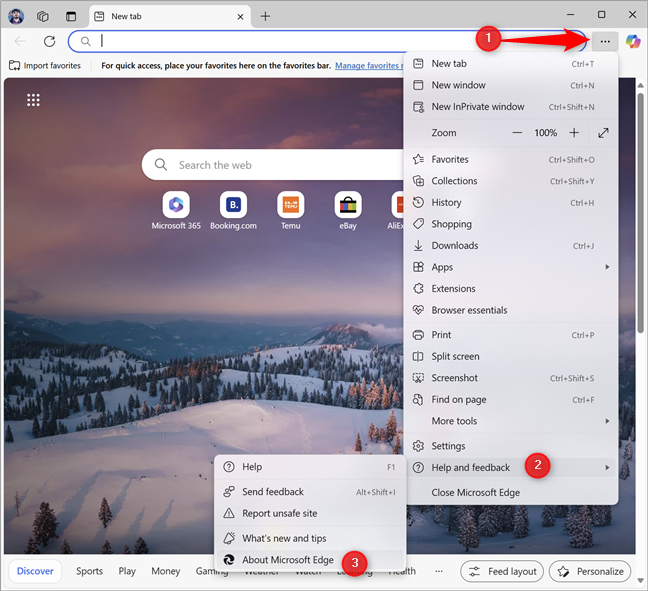
Cómo encontrar la versión de Microsoft Edge en Windows
Si estás usando Windows 10 o Windows 11, comienza abriendo Microsoft Edge y haz clic o toca el Botón Configuración y más, que parece una elipsis (…). En el menú que aparece, navegue hasta Ayuda y comentarios seguido de Acerca de Microsoft Edge.
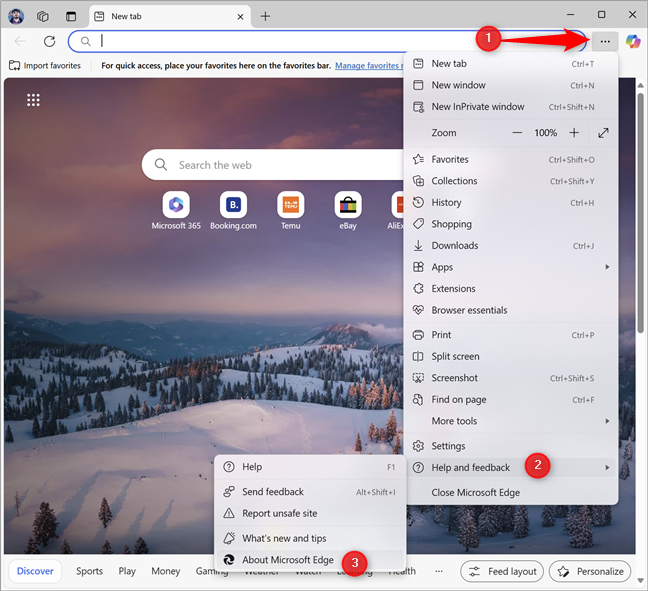
Vaya a Configuración y más > Ayuda y comentarios > Acerca de Microsoft Edge
La pestaña Configuración se abre y muestra la página Acerca de. En la parte superior, puedes encontrar la versión exacta de Microsoft Edge que estás usando.
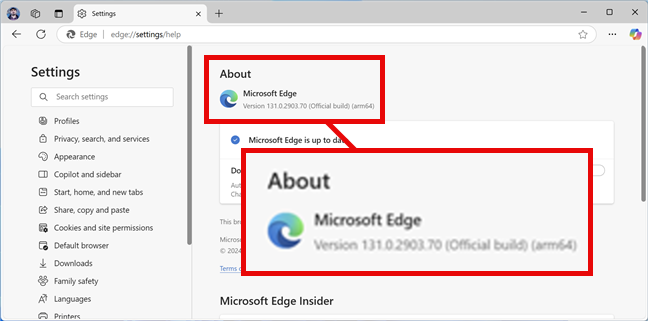
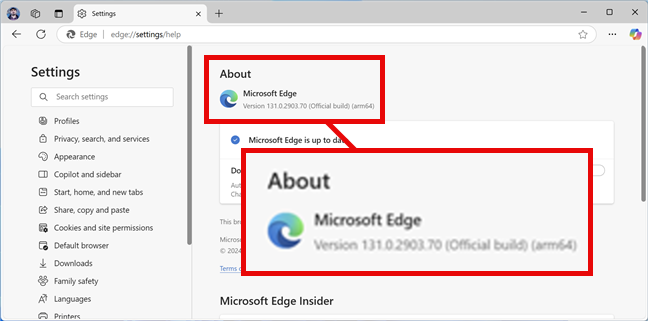
Comprueba la versión de Microsoft Edge
Si no está actualizada-hasta la fecha, se le informa que hay una nueva versión de Microsoft Edge disponible y puede actualizar el navegador web.
Cómo verificar la versión de Microsoft Edge usando el comando-línea
Algunos usuarios de Windows también buscan una forma de comprobar la versión de Microsoft Edge a través de CMD (Símbolo del sistema). Desafortunadamente, no hay ningún comando que funcione en CMD, pero hay varios que funcionan en Windows Terminal y PowerShell. Por lo tanto, abra PowerShell o una pestaña de PowerShell en la Terminal de Windows y luego ejecute este comando:
(Get-ItemProperty-Path HKCU:\Software\Microsoft\Edge\BLBeacon-Name version).version
Puedes copiarlo y pegarlo y luego presionar Enter o simplemente escribirlo manualmente. Una vez que se ejecuta el comando, debería ver la versión exacta de Microsoft Edge como un número similar al de la siguiente captura de pantalla: 131.0.2903.70. Esta es la información que estás buscando.
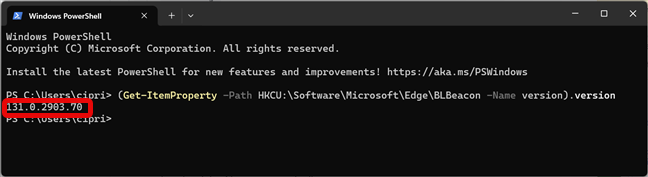
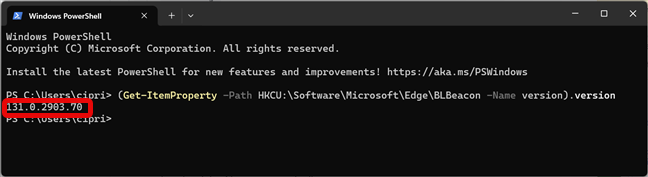
Cómo comprobar la versión de Microsoft Edge usando PowerShell
CONSEJO: ¿Sabías que Microsoft Edge es uno de los navegadores web con mayor eficiencia energética y ayuda a que la batería de tu computadora portátil dure más?
Cómo verificar la versión de Microsoft Edge en Android y iPhone
Si estás usando Microsoft Edge en tu teléfono inteligente, es fácil verificar su versión. Para facilitar las cosas a todos, los pasos a seguir son los mismos, sin importar el teléfono que utilices (un iPhone, un Samsung Galaxy u otro smartphone con Android de empresas como Google, Motorola, Xiaomi, etc.). En esta sección, comparto los pasos necesarios y le proporciono capturas de pantalla tomadas tanto en Android (a la izquierda) como en iPhone (a la derecha).
Comience abriendo el Aplicación Edge en su teléfono inteligente tocando su ícono.
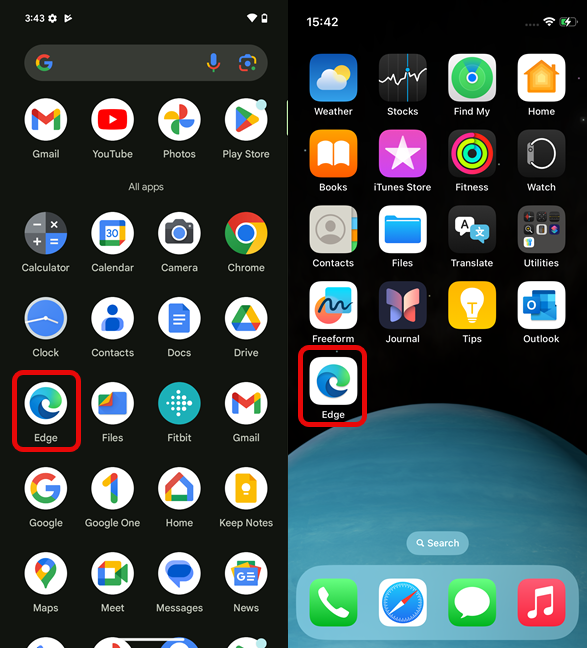
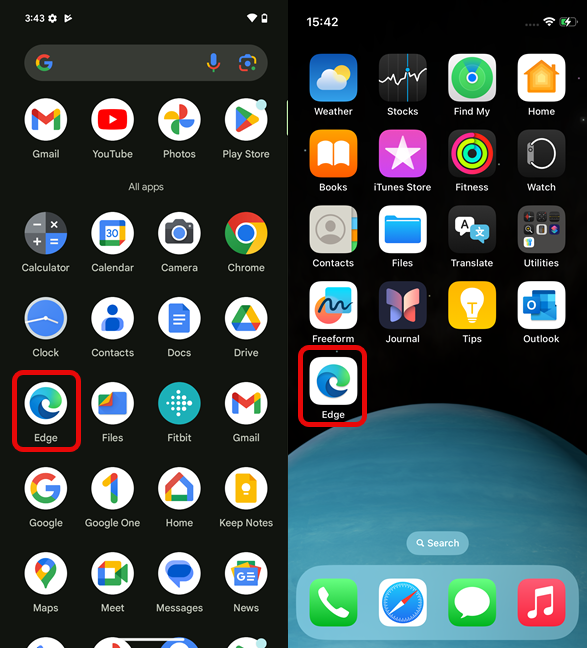
Abre Edge en tu teléfono inteligente
En la aplicación Microsoft Edge, toque el ícono de hamburguesa en la esquina inferior derecha. Parecen tres líneas horizontales paralelas.
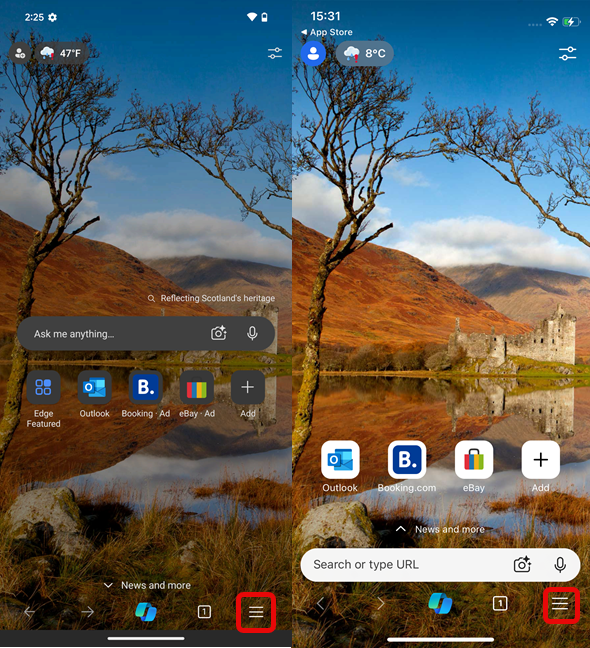
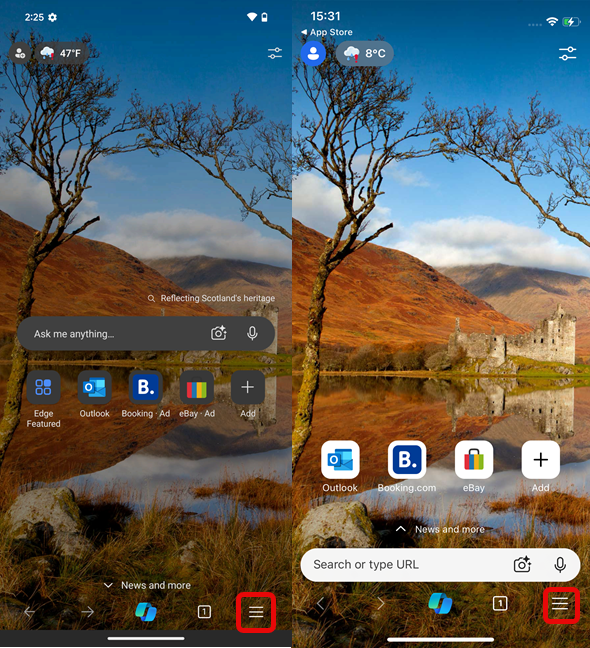
Toca el ícono de la hamburguesa
Se abre un menú con varias opciones. Toca Configuración.
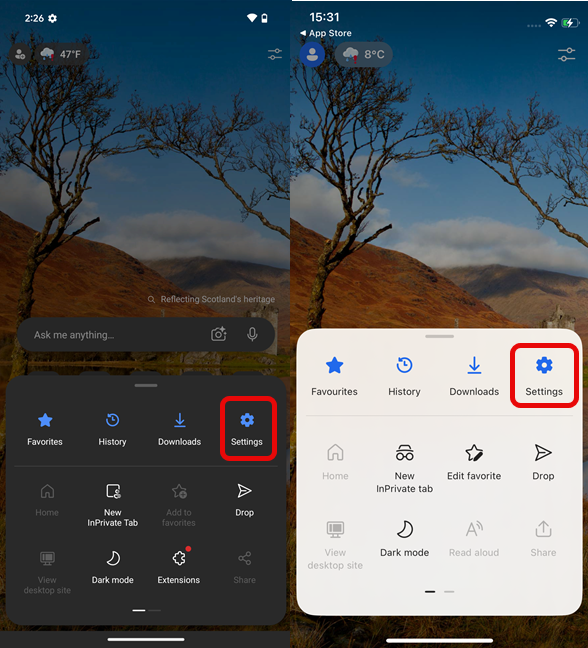
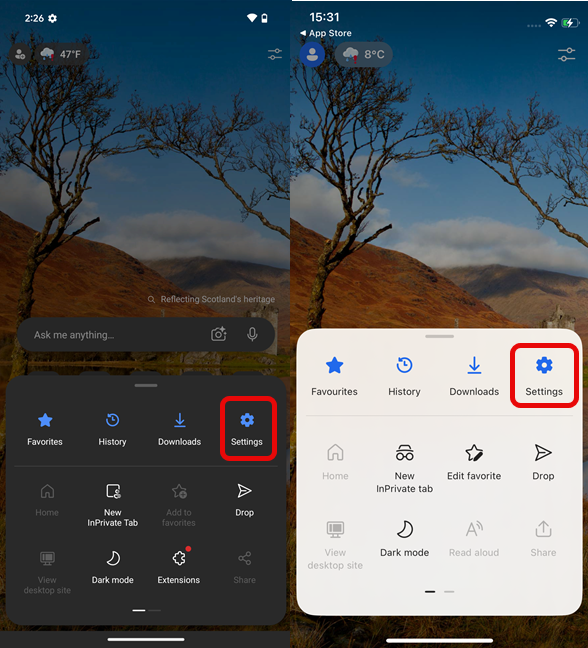
Toque Configuración
Verá la configuración de Microsoft Edge. Toca Acerca de Microsoft Edge.
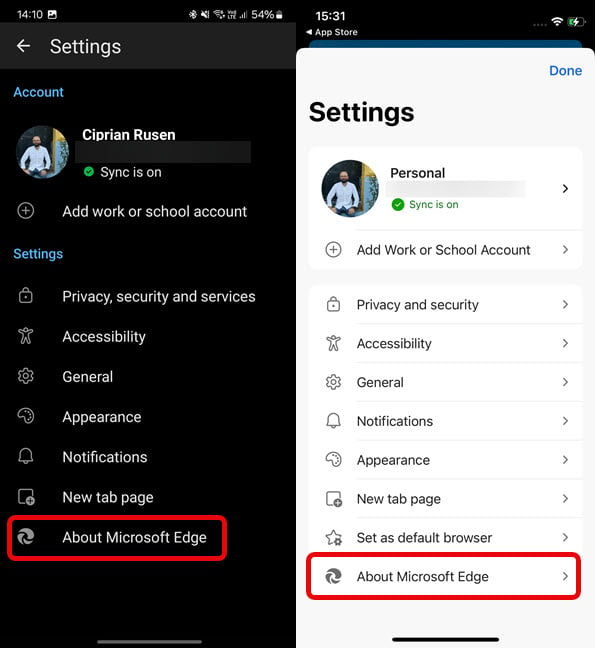
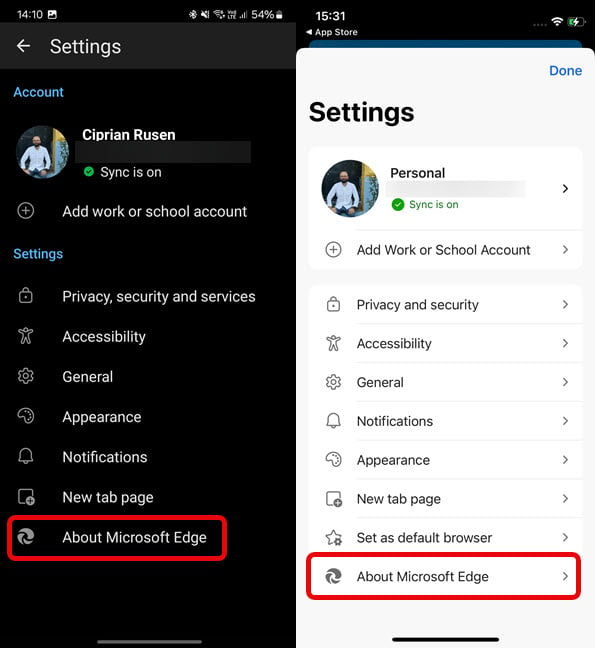
Toque Acerca de Microsoft Edge
En la página Acerca de Microsoft Edge , verá el número de versión en la entrada resaltada a continuación.
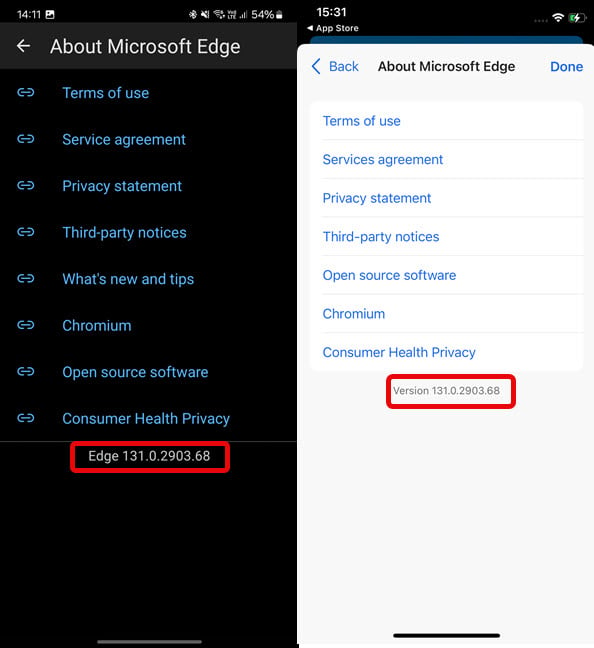
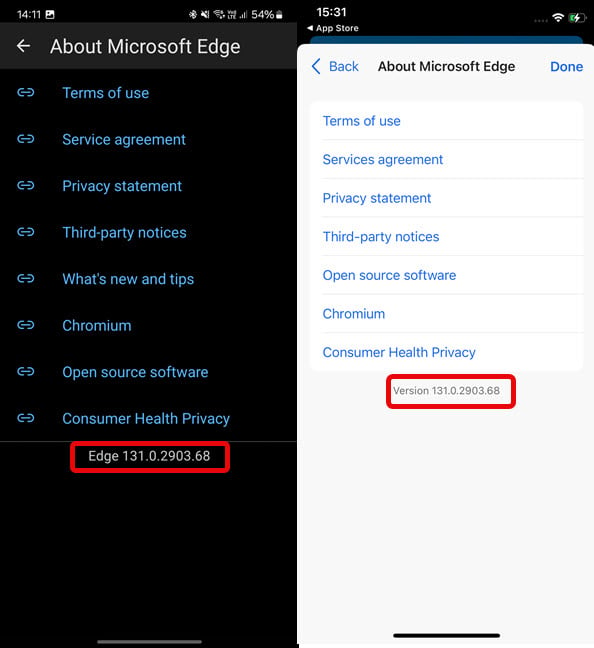
Comprueba la versión de Edge
Como puedes ver, estoy usando la misma versión tanto en mi teléfono inteligente Android como en el iPhone que uso para mi trabajo en Digital Citizen.
BONUS: Cómo actualizar Microsoft Edge a su última versión
Si estás usando una PC o computadora portátil con Windows y no estás seguro de tener la última versión de Microsoft Edge, simplemente sigue las instrucciones compartidas anteriormente para llegar a la última versión. Acerca de la página. Si ves la versión de Microsoft Edge en la lista y tienes una conexión a Internet activa, significa que estás usando la última versión disponible.
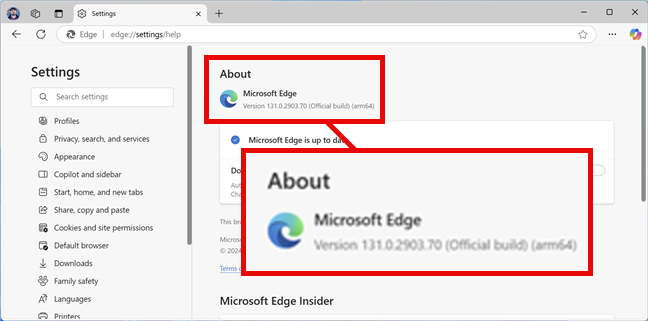
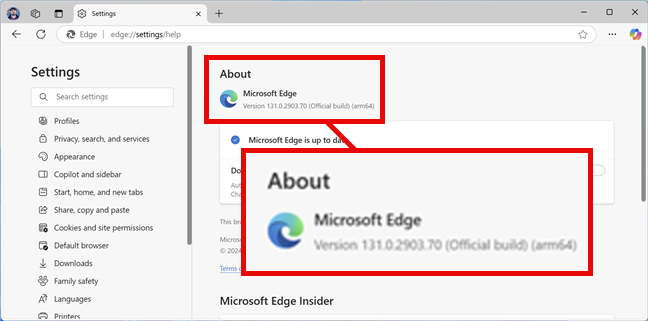
Cuando ves la versión de Edge, estás usando la última versión
Si hay disponible una versión más reciente de Microsoft Edge, el navegador comienza a actualizarse automáticamente. Durante este proceso, ya no muestra la versión que estás usando. En cambio, comparte el progreso de la descarga de la última versión y, cuando finaliza, le ofrece la opción de reiniciar y usar la última versión en su computadora.
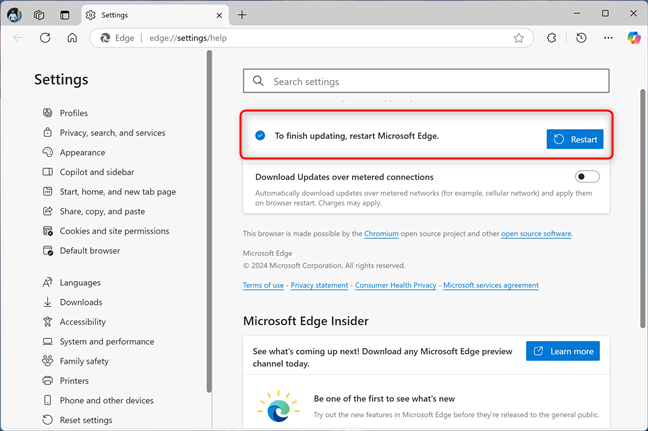
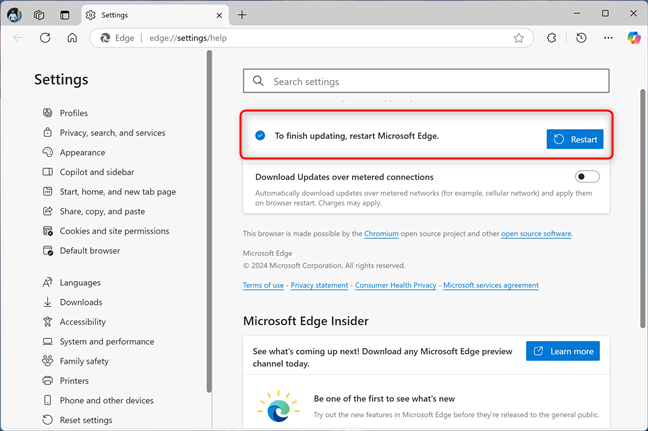
Reinicie para actualizar Microsoft Edge a la última versión
Si Si estás utilizando un teléfono inteligente Android, ve a la página de la aplicación Microsoft Edge en Google Play. Si estás usando un iPhone, ve a la página de App Store del navegador. Si está utilizando la última versión de Edge, verá un botón Abrir debajo del nombre de la aplicación. Si no está utilizando la última versión, verá un botón Actualizar. Tócalo y espera a que se descargue e instale la última versión de Microsoft Edge en tu dispositivo.
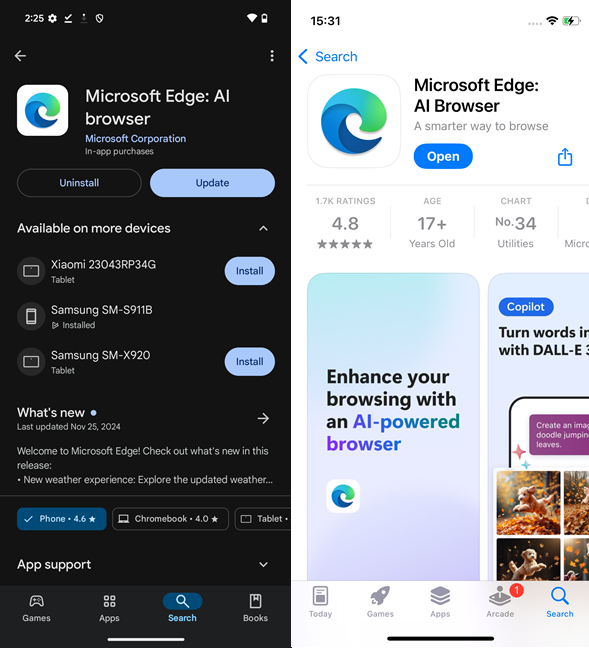
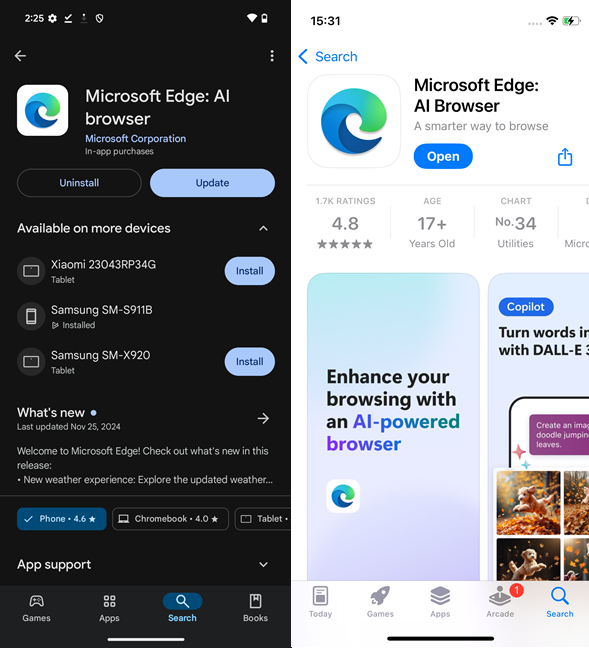
Actualización de Edge desde Google Play o App Store
Una vez que Una vez finalizada la actualización, puede continuar usando Microsoft Edge.
CONSEJO: Si le gusta usar Microsoft Edge en su teléfono inteligente, aquí le mostramos cómo sincronizar Microsoft Edge entre dispositivos (Windows, Android, iPhone).
¿Qué versión de Microsoft Edge estás usando?
Ahora ya sabes cómo encontrar la versión de Microsoft Edge que estás usando, tanto en tu PC con Windows. (o portátil) y en tu smartphone, sin importar la marca. Antes de cerrar este tutorial, no dudes en comentar y compartir tu versión particular. ¿Es la misma versión que en tu smartphone Android o iPhone? Utilice las opciones siguientes y hágamelo saber.